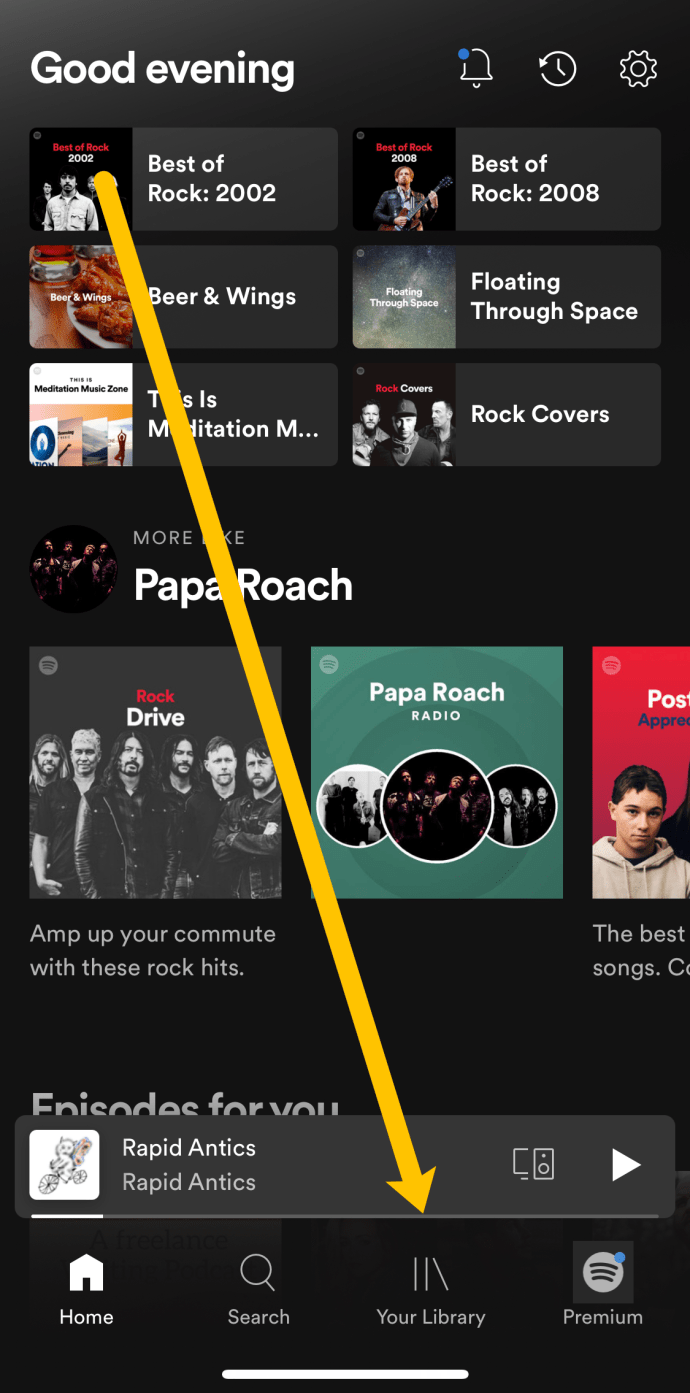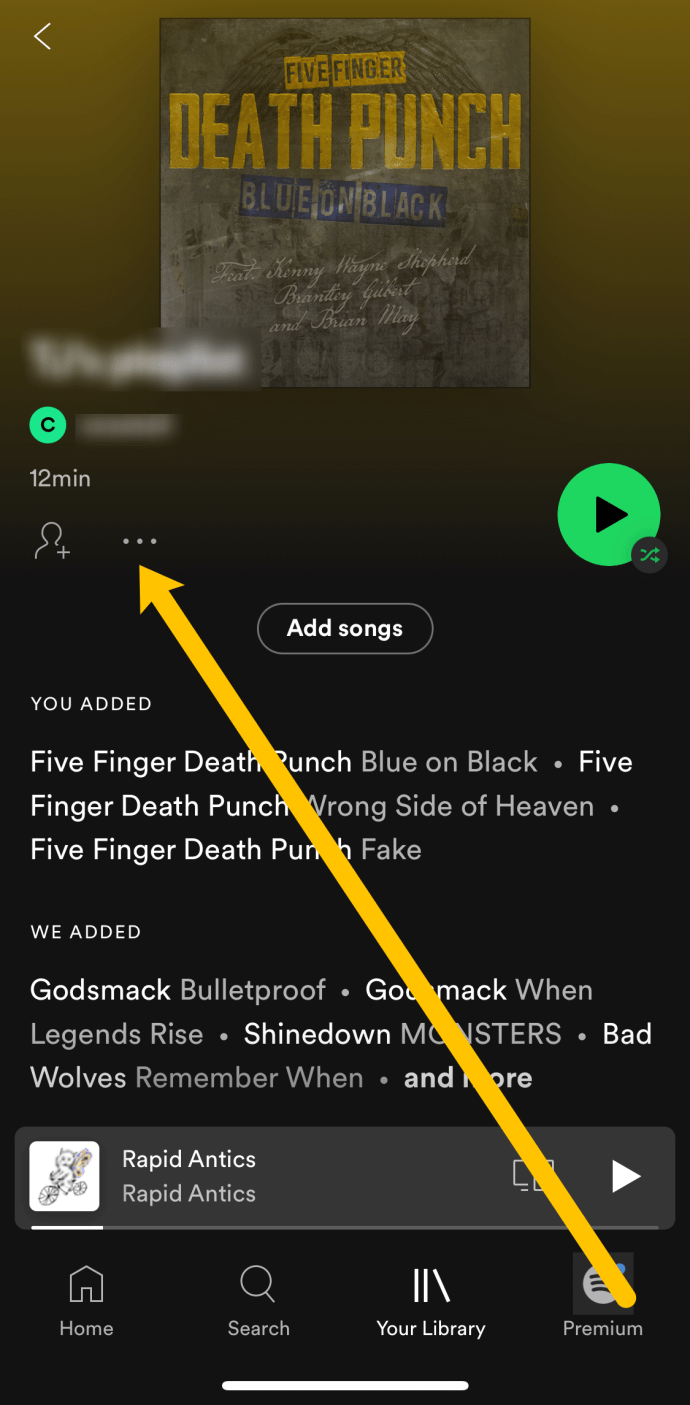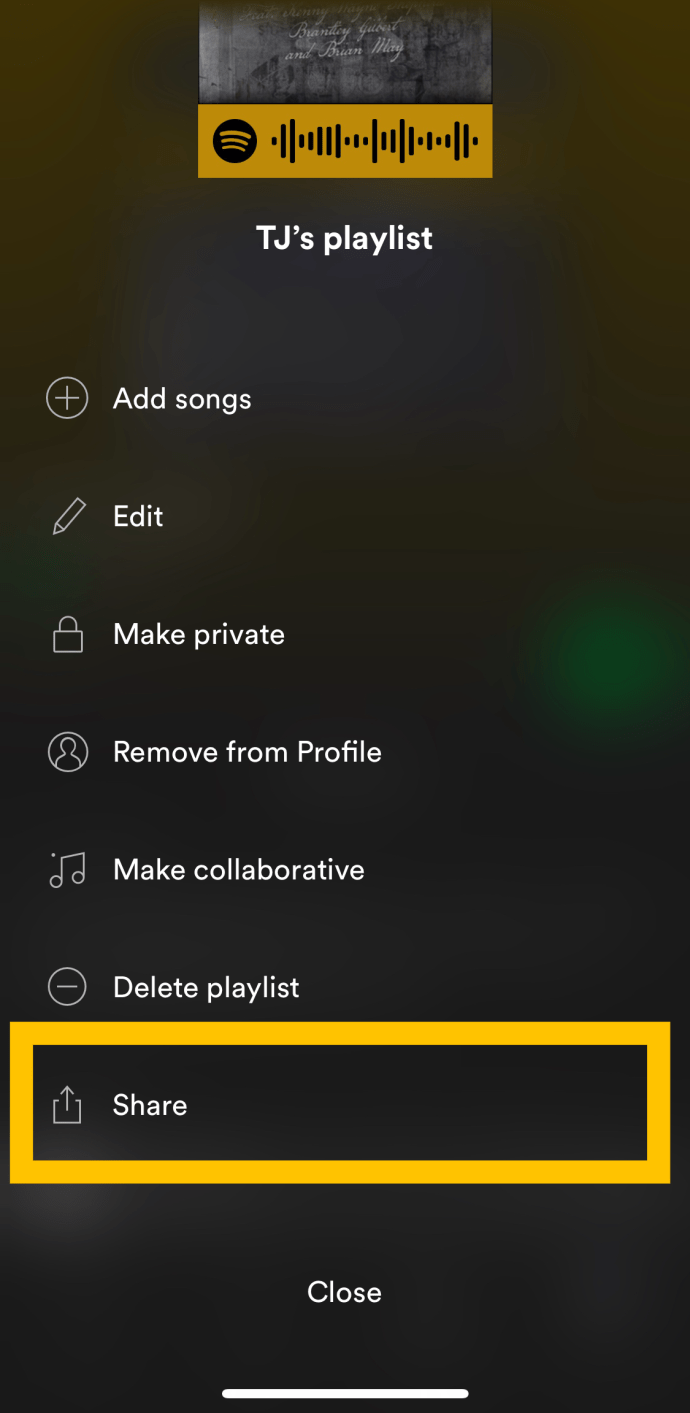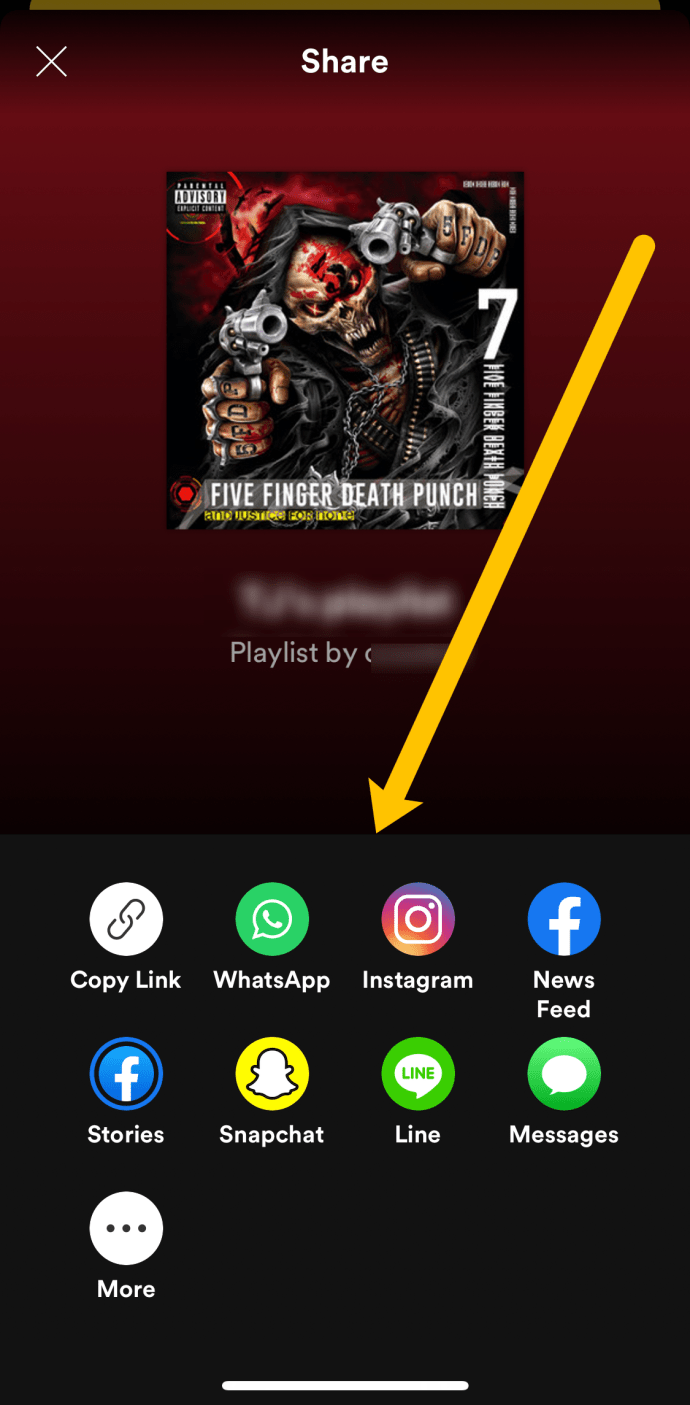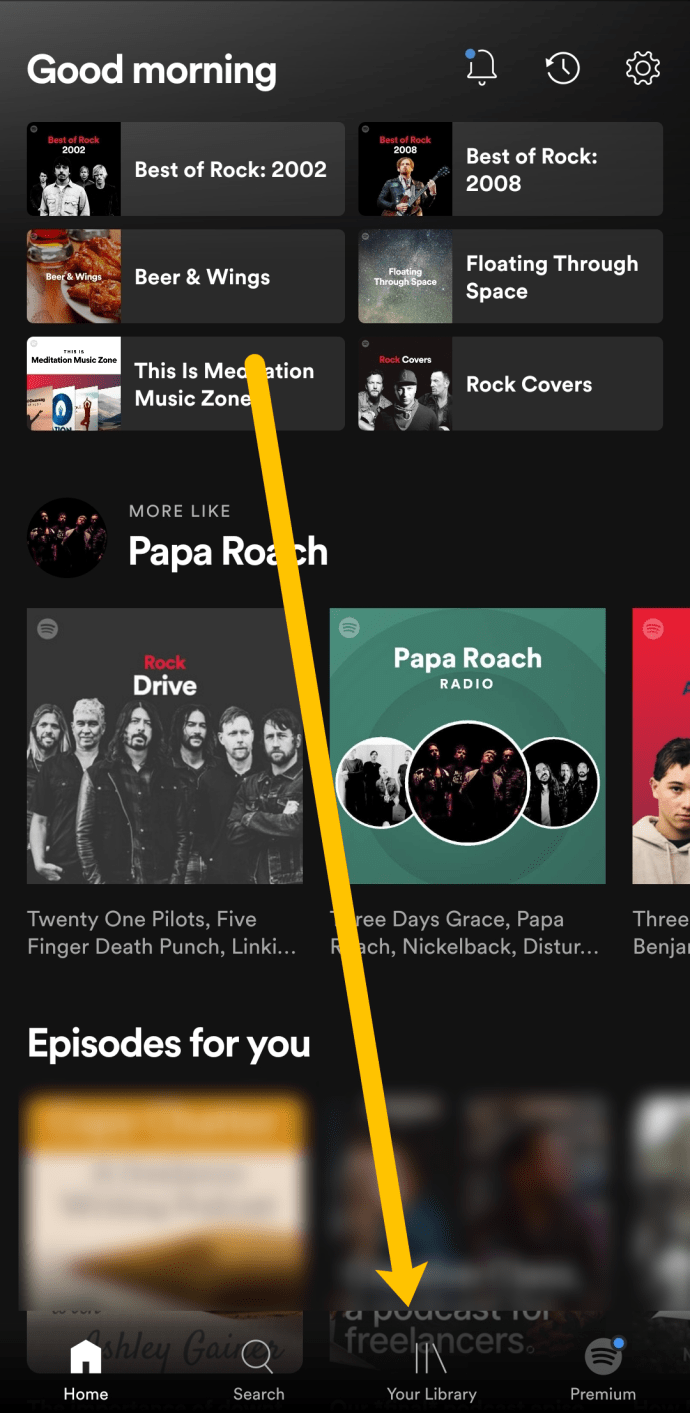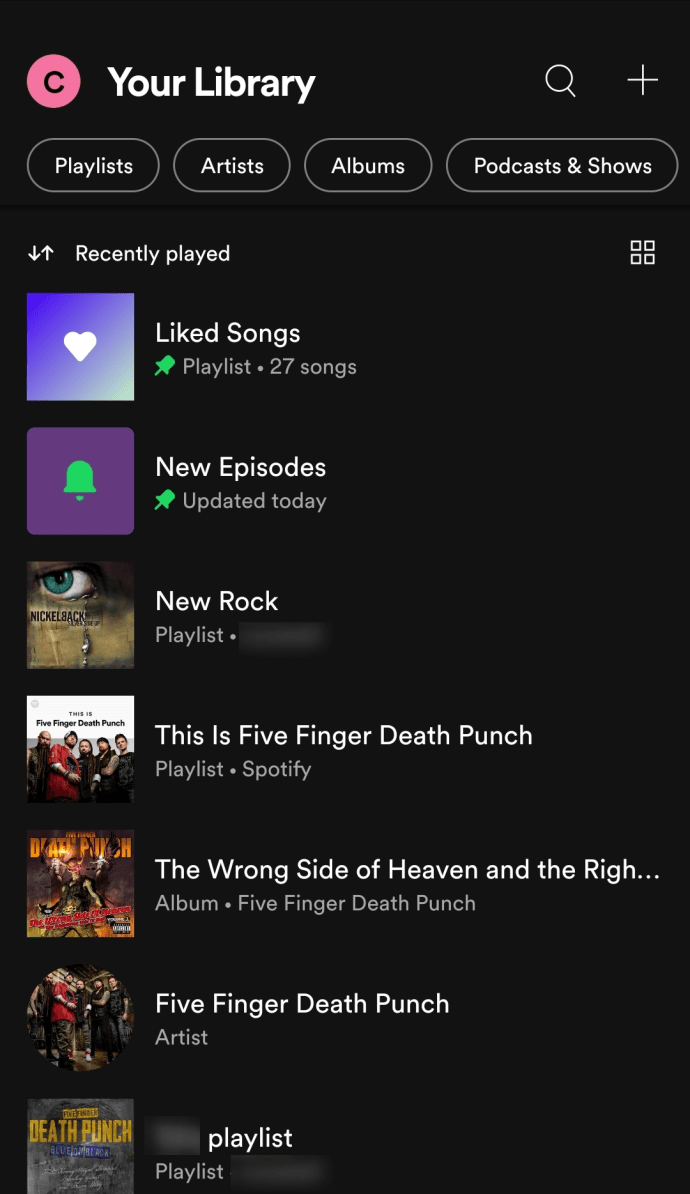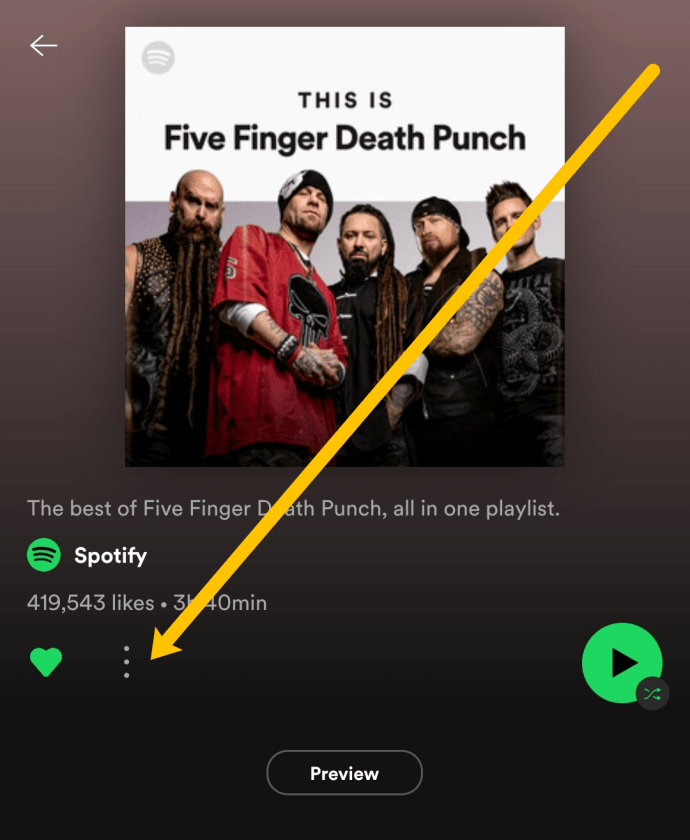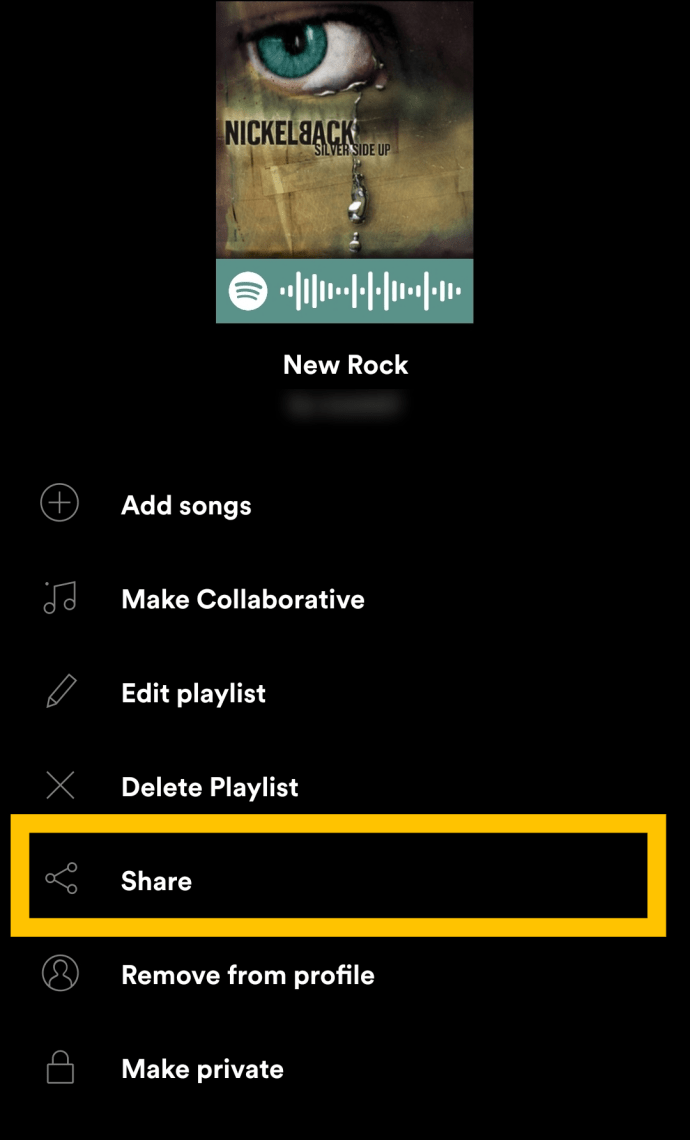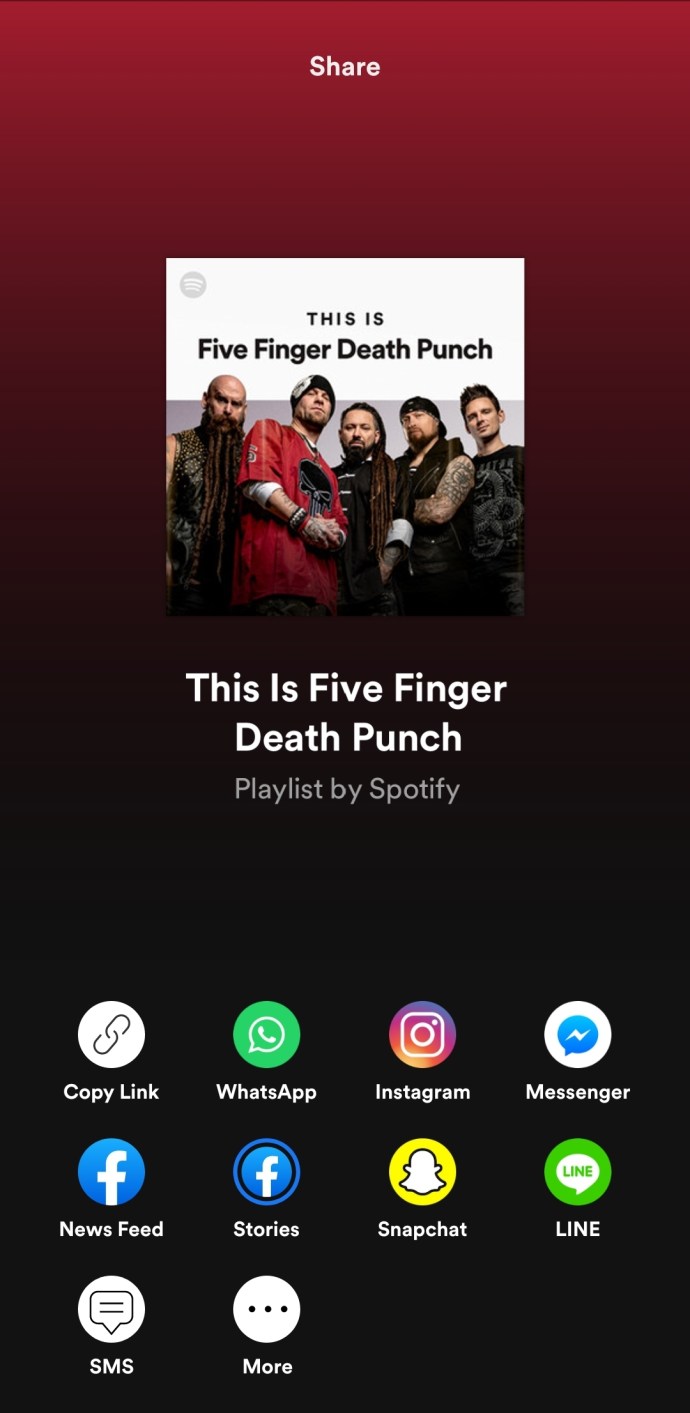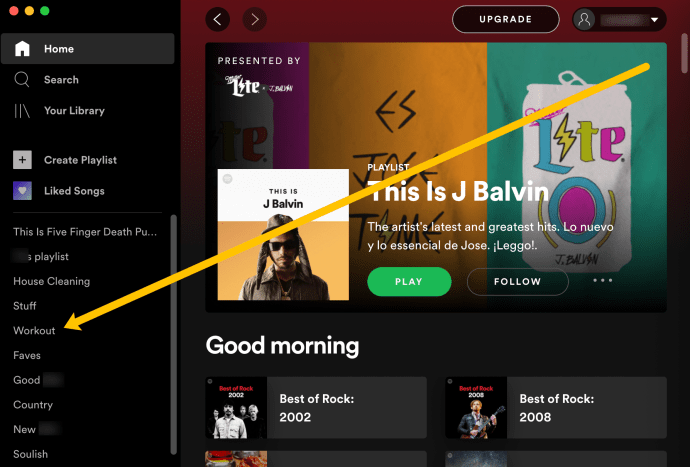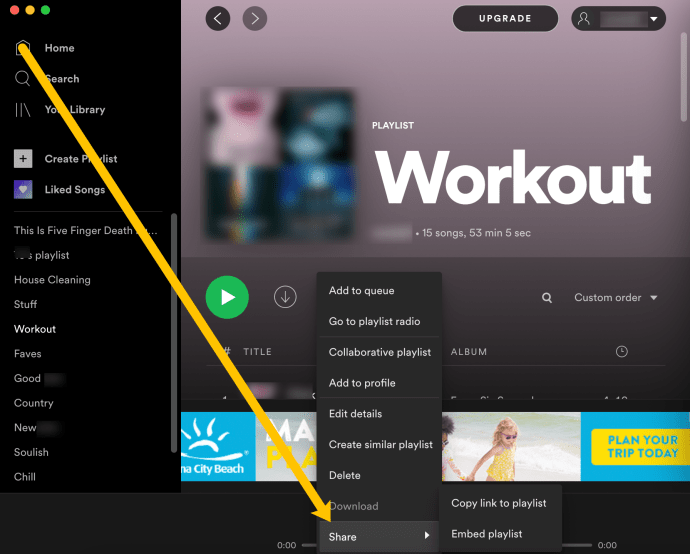Spotify를 사용하면 가족 및 친구와 재생 목록을 쉽게 공유할 수 있습니다. 앱에 바로 공유 버튼이 있습니다.

또한 이메일, 소셜 미디어 및 문자 메시지를 통해 이를 수행할 수 있는 옵션이 있습니다. 또한 원하는 위치에 재생 목록 링크를 항상 복사하여 붙여넣을 수 있습니다. 이제 다른 장치에서 목록을 공유하는 단계는 매우 유사합니다. 소셜 미디어에서 공유하는 경우에도 마찬가지입니다.
그러나 특정 기능을 사용하면 작업이 훨씬 쉬워지며 사용 중인 장치에 따라 다른 공유 제안이 표시될 수 있습니다. 더 이상 고민하지 않고 빠른 자습서로 바로 이동하겠습니다.
재생 목록을 어디에서 공유할 수 있습니까?
자습서를 살펴보기 전에 먼저 Spotify가 재생 목록을 공유하기 위해 제공하는 옵션에 대해 논의하겠습니다. 음악 서비스는 다재다능하고 다른 플랫폼과도 잘 어울리기 때문에 훌륭합니다.
Spotify 앱 내에서 Spotify 재생 목록을 빠르게 공유할 수 있는 곳은 다음과 같습니다.
- 왓츠앱
- 인스 타 그램
- 페이스북 메신저
- 페이스북의 뉴스피드
- 페이스북의 이야기
- 스냅챗
- 선
- SMS
물론 이러한 플랫폼에만 국한되지 않습니다. Spotify는 사용자에게 다음을 제공합니다. 링크 복사 공유 메뉴에서도 옵션이 제공됩니다.
이제 즐겨찾는 재생 목록을 보낼 수 있는 위치를 알았으므로 전송 방법을 검토해 보겠습니다. 아래에서 iOS, macOS, Android, PC 및 웹 브라우저를 사용하여 Spotify 재생 목록을 공유하는 방법을 다룹니다.
iPhone에서 Spotify 재생 목록을 공유하는 방법
재생 목록을 공유하는 단계에 익숙해지면 실제로 매우 간단하다는 것을 알 수 있습니다. iPhone의 Spotify 앱에서 재생 목록을 공유하는 방법은 다음과 같습니다.
- Spotify를 열고 탭하십시오. 내 라이브러리 하단에.
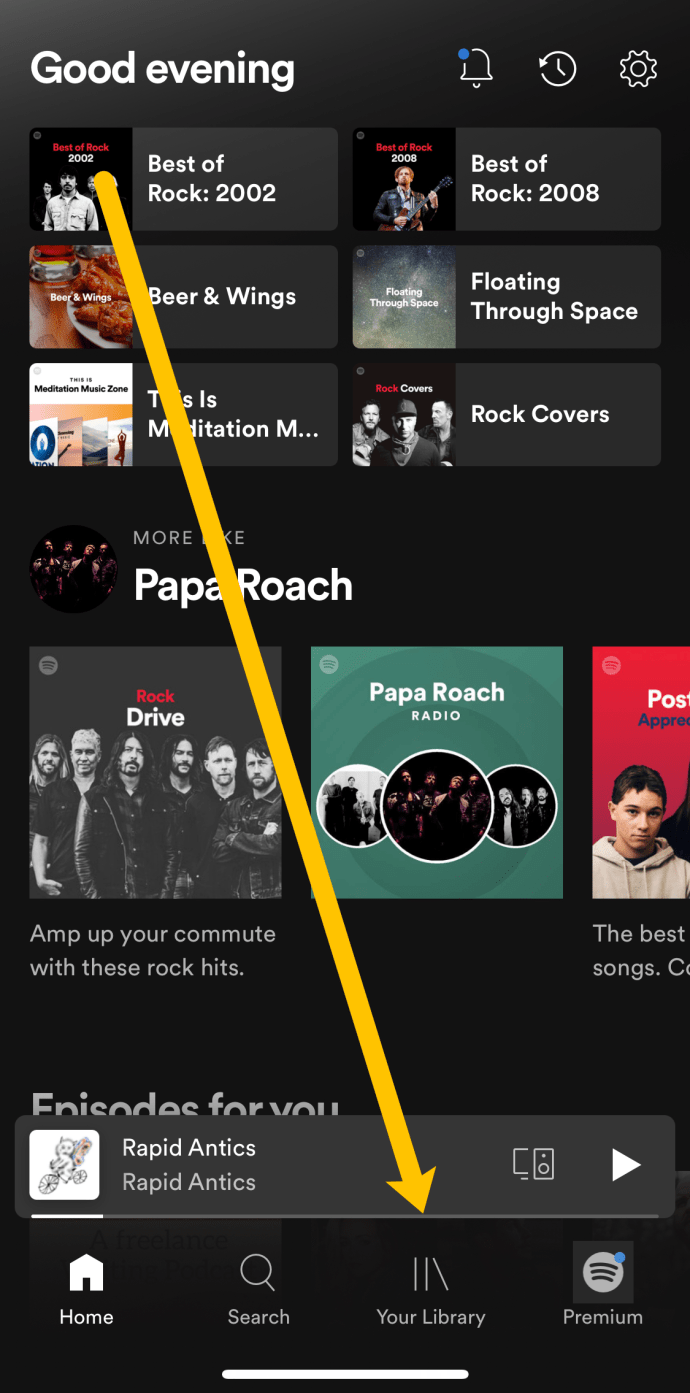
- 공유하려는 재생 목록을 선택합니다. 그런 다음 왼쪽에 있는 세 개의 수평 점을 탭합니다.
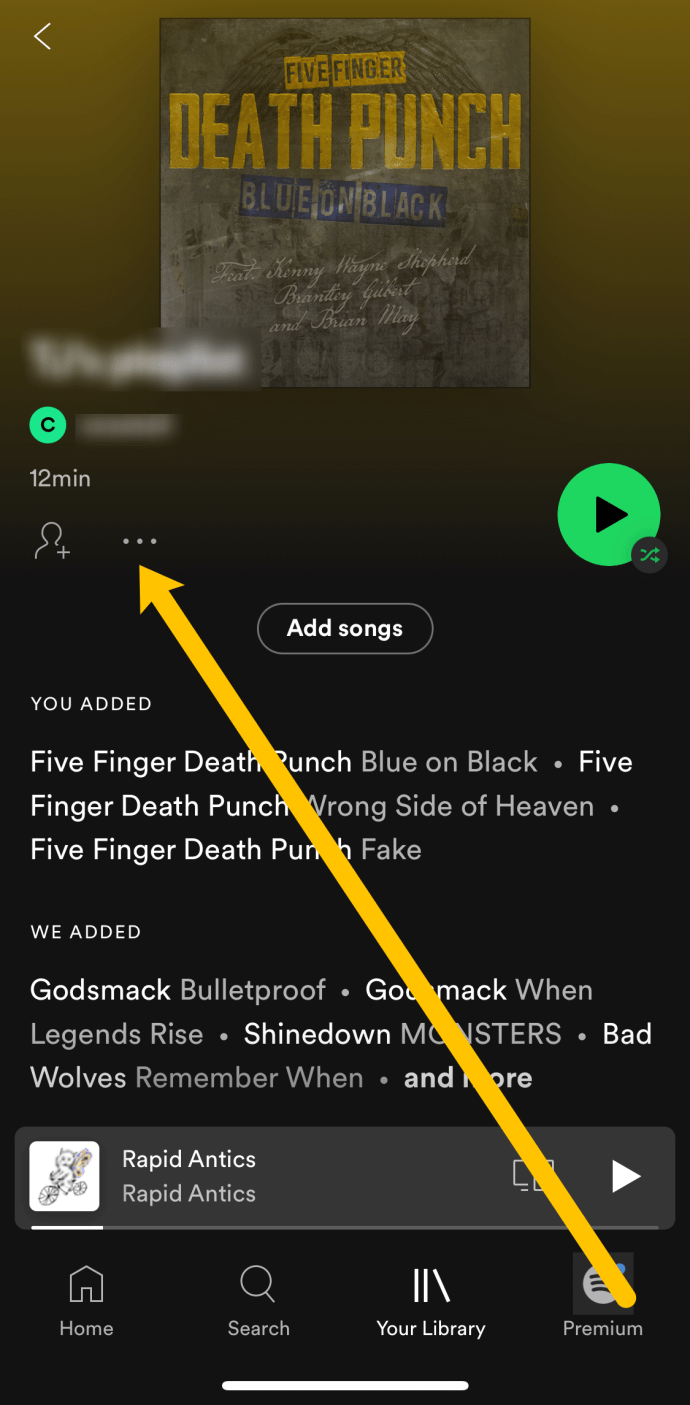
- 메뉴를 아래로 스크롤하여 선택 공유하다.
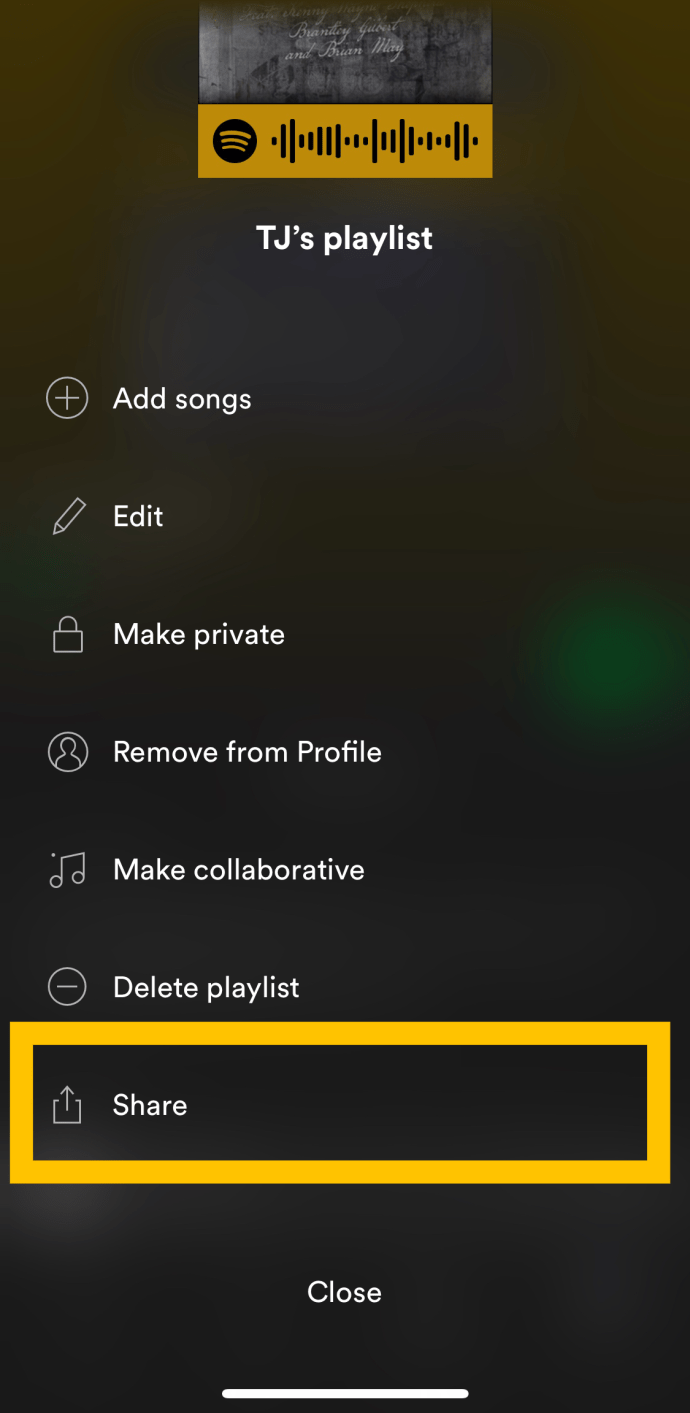
- 목록에서 옵션 중 하나를 선택하여 Spotify 재생 목록을 공유하십시오.
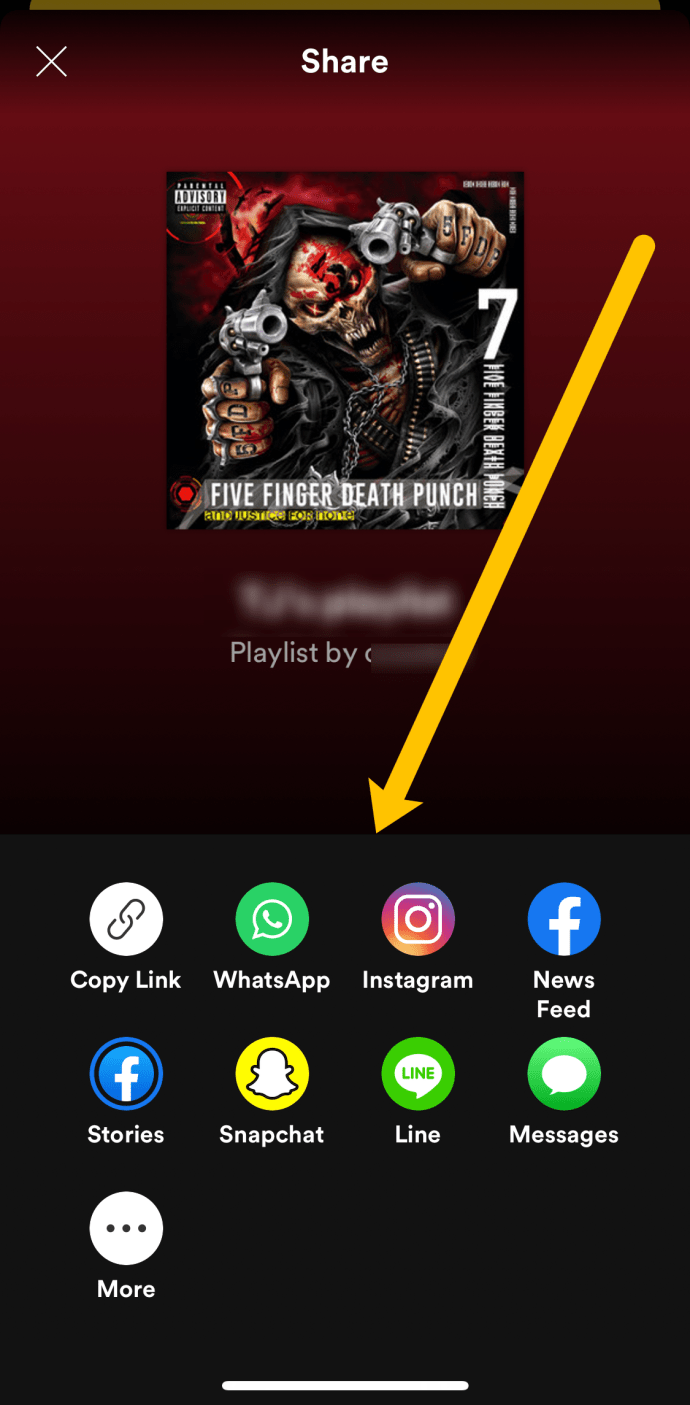
- 화면의 단계에 따라 재생 목록을 보냅니다. 프로세스를 완료하기 전에 선택한 플랫폼에 로그인해야 할 수도 있습니다.
메모: '더보기' 아이콘을 클릭하면 재생 목록을 Airdrop하거나 Spotify 공유 메뉴에 나타나지 않는 다른 앱을 사용하여 보낼 수 있습니다.
전문가 팁
지원되는 앱에 재생 목록을 추가/공유하려면 iPhone 공유 시트를 탭하세요. 예를 들어 Spotify는 Google 행아웃, Slack 및 기타 몇 가지 앱에 대한 타사 지원을 제공합니다. iPad를 사용하여 공유하려는 경우 이전에 설명한 것과 동일한 단계가 적용됩니다.
Android 앱에서 Spotify 재생 목록을 공유하는 방법
Android 앱에서 Spotify 재생 목록을 공유하는 것은 iPhone 앱과 거의 동일합니다. 하지만 같은 목적지에 대해 조금 다른 경로를 택하는 것도 나쁘지 않을 것입니다.
- Spotify를 열고 탭하십시오. 내 라이브러리 하단에.
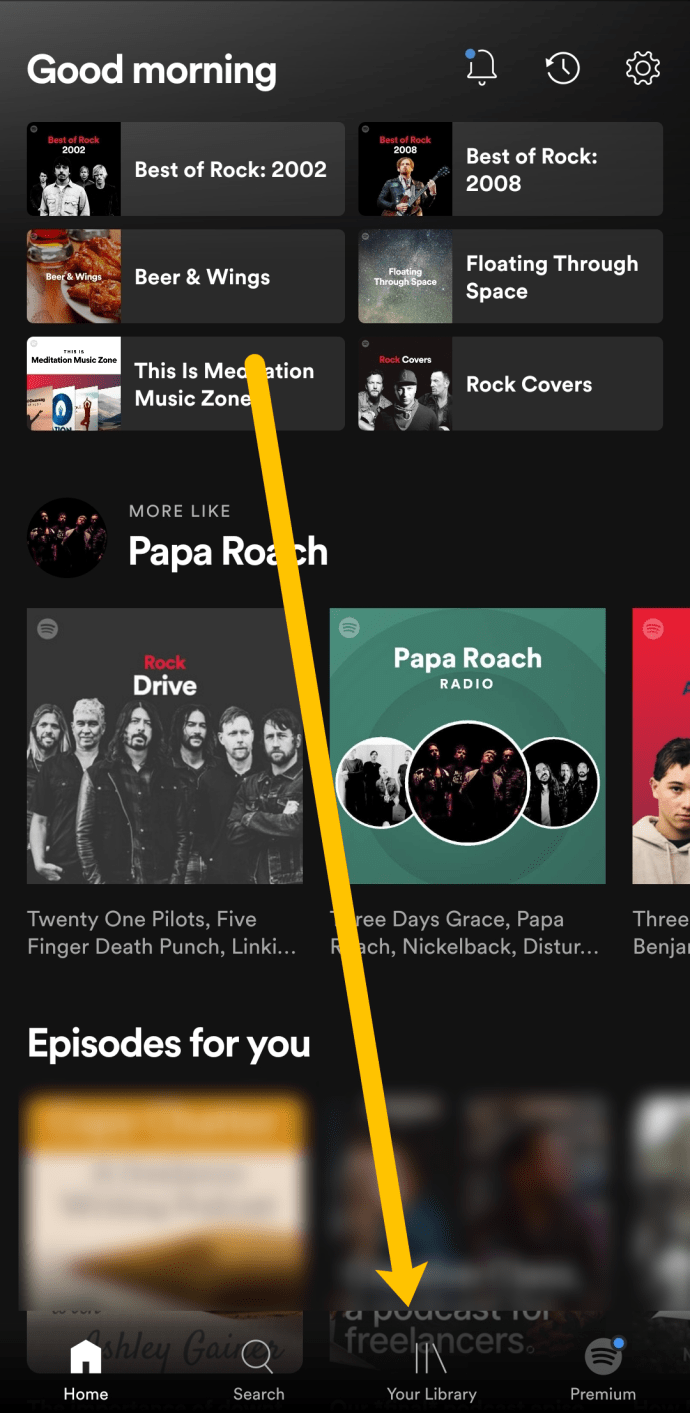
- 공유하려는 재생 목록을 탭합니다.
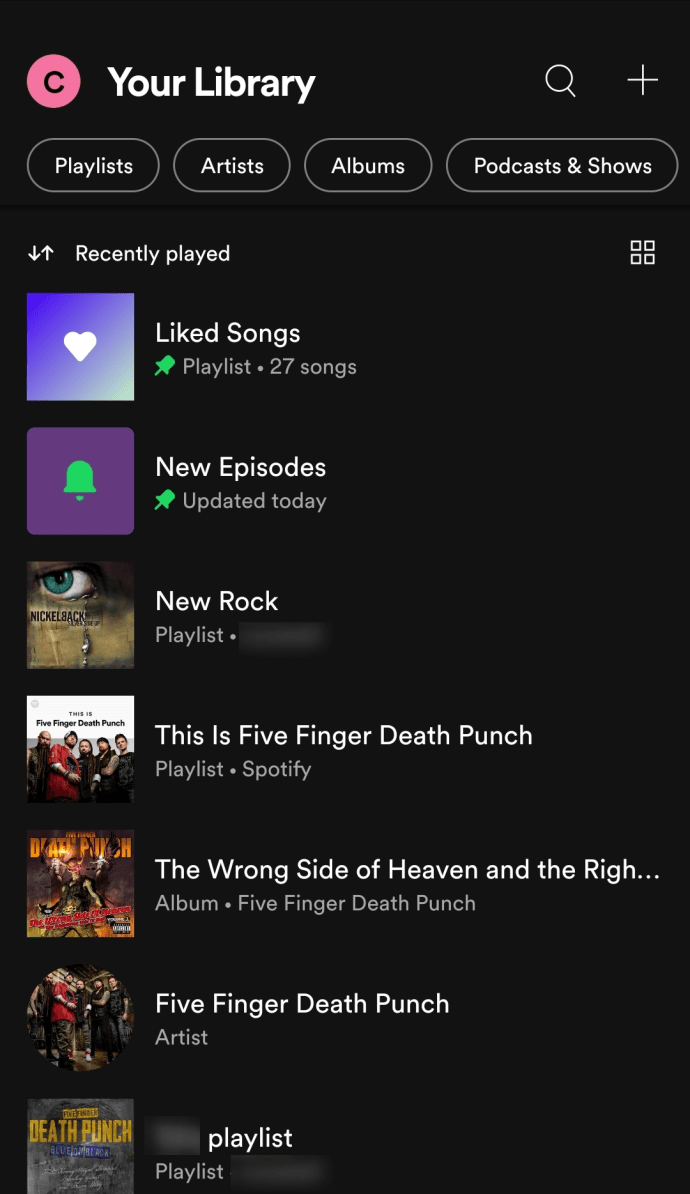
- 녹색 재생 버튼의 왼쪽에는 세 개의 가로 점이 있습니다. 점을 탭합니다.
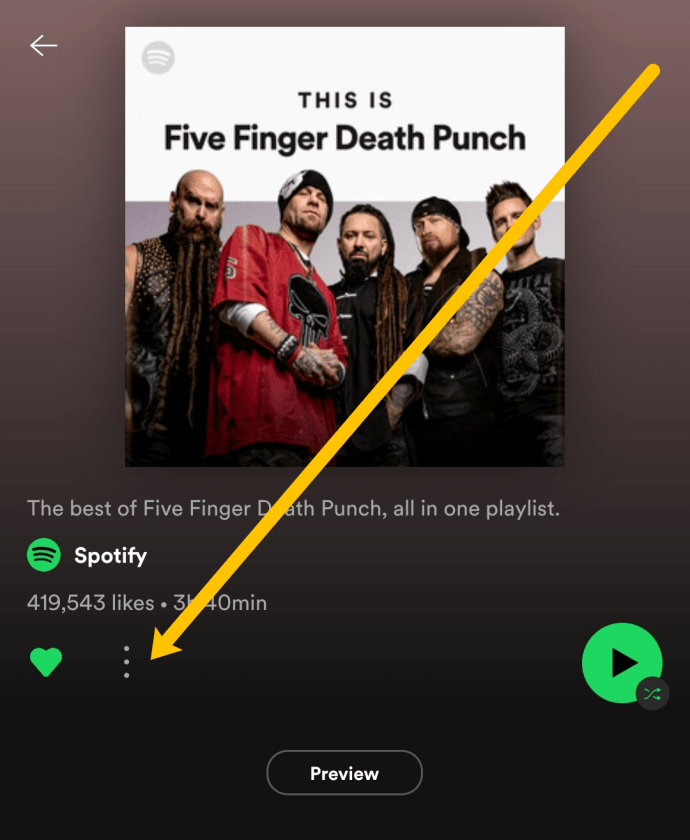
- 메뉴를 아래로 스크롤하여 누릅니다. 공유하다.
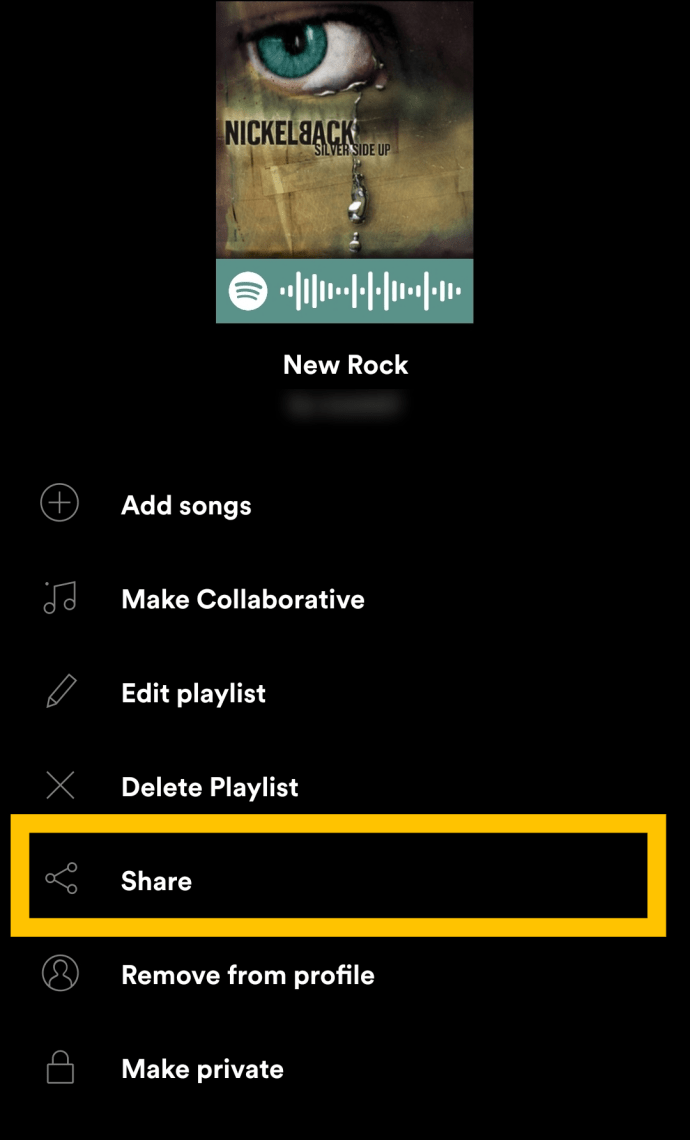
- 재생 목록을 공유하려는 플랫폼과 관련된 옵션을 탭합니다. 또는 링크 복사 재생 목록에 대한 링크를 어디서나 공유할 수 있습니다.
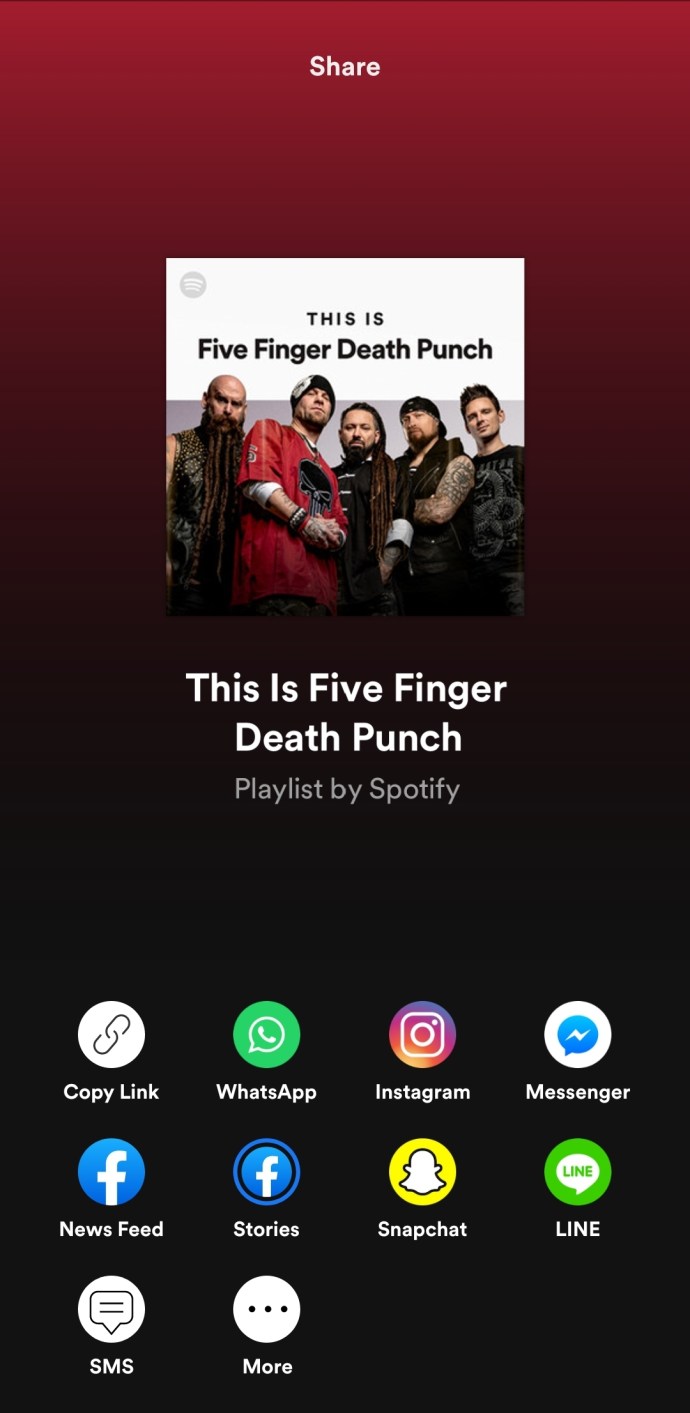
중요 참고 사항:
iPhone 앱과 마찬가지로 Android용 Spotify에는 소셜 미디어를 통해 재생 목록을 보낼 수 있는 공유 버튼이 있습니다. 이러한 옵션은 사용 중인 Android 기기에 따라 다릅니다. 예를 들어, Samsung 및 Xiaomi 스마트폰에서는 완전히 동일하지 않습니다. 그러나 이것은 결코 거래 차단기가 아닙니다.
또 다른 점은 다른 플랫폼에 공유하는 것이 동일하지 않다는 것입니다. 이것은 Android와 iOS 모두에 적용됩니다.
Twitter와 공유하면 링크가 있고 트윗에 URL이 미리 채워져 있습니다. Facebook에서 공유할 때 이미지와 "Play on Spotify" 옵션이 표시됩니다. 이는 Facebook 피드와 스토리 모두에 적용됩니다.
이것의 단점은 "Play on Spotify"를 클릭하면 웹 기반 플레이어로 이동한다는 것입니다. 그러나 iPhone을 사용하는 경우 앱을 통해 열라는 메시지가 표시될 수 있습니다.
Mac 앱에서 Spotify 재생 목록을 공유하는 방법
Spotify는 앱 UI가 모바일 앱과 거의 동일하게 표시되도록 했습니다. 더 큰 화면 공간을 활용하여 탐색하기 쉽지만 동작은 동일합니다. 수행할 작업은 다음과 같습니다.
- Mac에서 Spotify를 열고 왼쪽 메뉴에서 공유하려는 재생 목록을 탭합니다.
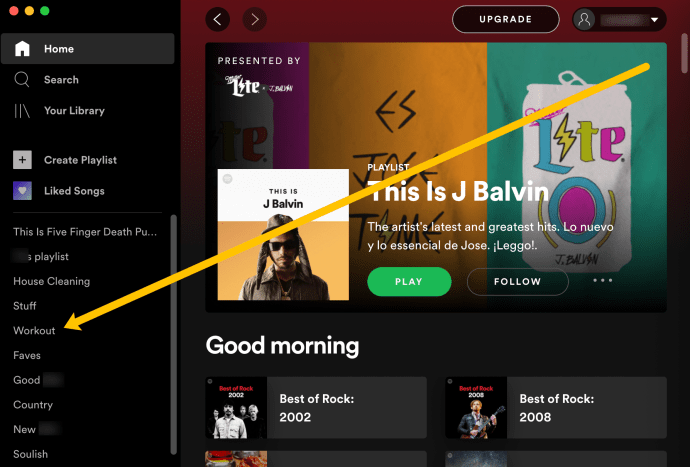
- 녹색 재생 버튼 오른쪽에 있는 세 개의 수직 점을 클릭합니다.

- 클릭 공유하다 재생 목록에 대한 링크를 복사합니다. 그런 다음 재생 목록을 모든 플랫폼에 공유하거나 업로드할 수 있습니다.
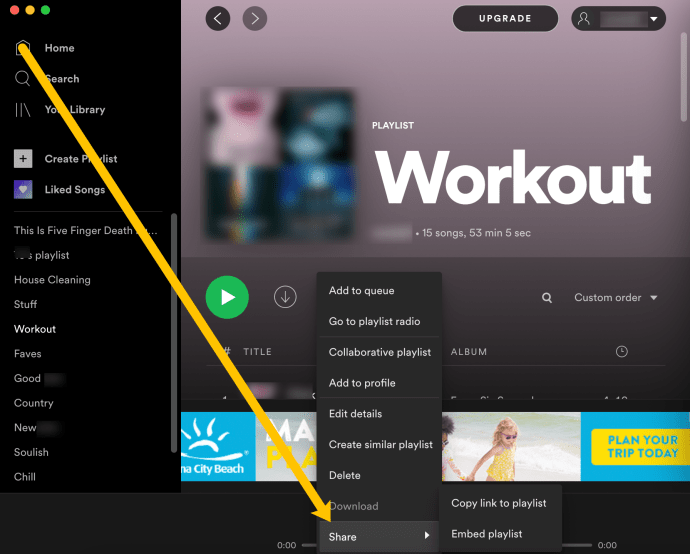
바로 가기를 선택하고 왼쪽 메뉴에서 재생 목록을 마우스 오른쪽 버튼으로 클릭할 수도 있습니다. 그런 다음 공유하다 링크를 복사합니다.
Windows 앱에서 Spotify 재생 목록을 공유하는 방법
Windows와 macOS Spotify 앱의 UI와 레이아웃에는 차이가 없습니다. 따라서 위에서 설명한 단계를 자유롭게 사용하십시오. 그러나 재생 목록을 공유하는 또 다른 다소 빠른 방법이 있습니다. 작업에 이미 익숙하기 때문에 단계를 나열할 필요가 없습니다.
화면 오른쪽의 메뉴에서 공유하려는 재생 목록을 마우스 오른쪽 버튼으로 클릭합니다. 이 작업은 하단에 공유 옵션이 있는 상황에 맞는 메뉴를 표시합니다. 옵션 위에 커서를 올리면 공유 메뉴가 나타납니다. 재생 목록을 보낼 위치를 선택하면 됩니다.
웹 브라우저에서 Spotify 재생 목록을 공유하는 방법
Spotify의 웹 브라우저 버전을 선호하는 경우 지침은 자습서의 다른 모든 방법과 매우 유사합니다. 왼쪽 메뉴에서 재생 목록을 클릭하기만 하면 됩니다. 그런 다음 재생 버튼 옆에 있는 세 개의 가로 점을 클릭합니다. 여기에서 공유하다 그리고 링크를 복사합니다.

그런 다음 원하는 곳에서 공유할 수 있습니다.
보너스 팁과 요령
친구와 가족 외에도 전 세계 사람들이 재생 목록을 즐길 수 있습니다. Spotify를 통해 공개적으로 목록을 공유하기만 하면 됩니다. 따라서 세 개의 가로 또는 세로 점을 클릭하고 "공개로 설정"을 선택하십시오. 그때부터 사람들이 음악을 검색할 때 재생 목록이 Spotify에 나타납니다.
단점은 Spotify가 실제로 재생 목록을 찾는 데 적합하지 않다는 것입니다. 대신 아티스트와 노래를 우선시합니다. 그러나 Spotify 재생 목록만 제공하는 일부 타사 포털이 있습니다.
공개와 반대로 재생 목록을 비밀로 만들 수는 있지만 공유할 수 없다는 의미는 아닙니다. 동작은 동일하며 수신자는 재생 목록을 팔로우하고 재생하고 볼 수 있습니다. 그리고 공동 재생 목록으로 설정하면 받는 사람도 편집할 수 있습니다.
아티스트라면 Instagram에서 음악을 공유할 때 Spotify용 Canvas를 사용하세요. 이를 통해 트랙에 비디오 루프를 추가할 수 있으며 참여를 높일 수 있는 좋은 방법입니다. 불행히도 재생 목록에는 이 작업을 수행할 수 있는 옵션이 없습니다.
다른 사람이 나와 공유한 재생 목록을 찾으려면 내 라이브러리로 이동하세요. 재생 목록에서 친구의 이름이 표시된 항목을 검색합니다. 아래에 재생 목록 이름과 "별명 + 닉네임"이 표시됩니다. 이제 그것을 탭하고 즐기십시오.
감히 공유
사람들이 좋아하는 재생 목록으로 믹스테이프를 만들고 CD를 구웠던 때를 기억하십니까? 그런 다음 받는 사람을 만나 테이프나 CD를 물리적으로 넘겨야 했습니다. 어떤 사람들은 이제 공유가 훨씬 덜 낭만적이라고 주장하지만, 그것은 다른 기사의 주제입니다.
Spotify를 통한 재생 목록 공유는 거의 모든 곳에서 공유할 수 있습니다. 실제로 작업을 완료하려면 항상 3~5번의 클릭이나 탭을 해야 합니다. 그리고 그래픽 코드를 가져와서 스캔하고 즉시 재생 목록을 실행할 수 있다는 점이 정말 좋습니다.
어떤 공유 옵션을 가장 선호합니까? 많은 친구들과 공유한 플레이리스트가 있나요? 아래 의견에 2센트를 주십시오.